Skapa MacOS Bootable USB
Apples egna guide
Vad du behöver för att skapa en startskiva
- Ett USB-minne eller annan volym med minst 14 GB tillgängligt lagringsutrymme, formaterat som Mac OS Extended
- Installationsprogram för MacOS (Självklart så ny som möjligt, laddas ner från App Store på Mac)
Skapa startskivan i Terminal
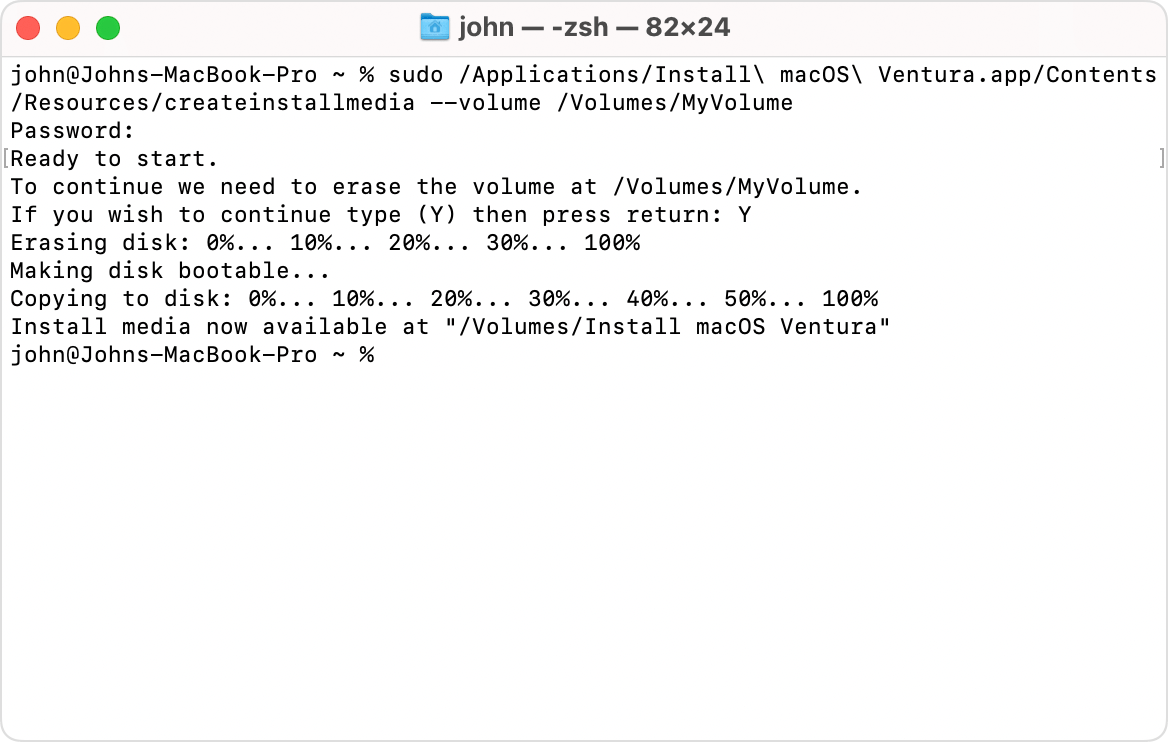
- Sätt i USB-minnet eller en annan volym som du vill använda som startskiva.
- Öppna Terminalen
- Skriv in eller klistra in kommandot nedan i Terminal och tryck på returtangenten för att ange kommandot. Varje kommando förutsätter att startskivan finns i mappen Program och att namnet på USB-minnet eller den andra volymen är MyVolume. Om volymen har ett annat namn ersätter du MyVolume i kommandot med namnet på din volym.
- Ange administratörslösenordet när du uppmanas till det. Terminal visar inte några tecken när du skriver. Tryck sedan på returtangenten.
- När du blir ombedd trycker du Y för att bekräfta att du vill radera enheten och trycker sedan på returtangenten. Terminal visar förloppet när volymen raderas.
- När volymen har raderats kan du se en varning om att Terminal vill komma åt filer på en flyttbar volym. Klicka på OK för att låta kopieringen fortsätta.
- När Terminal är klar heter volymen detsamma som den installerare du hämtade, exempelvis Installera macOS Sonoma. Nu kan du stänga Terminal och mata ut volymen.
Kommandon
sudo /Applications/Install\ macOS\ Sonoma.app/Contents/Resources/createinstallmedia --volume /Volumes/MyVolume
Använda den startbara installeraren
Avgör om du använder en Mac med Apple-chip och utför sedan lämpliga steg:
Apple-chip
- Sätt in startskivan i en Mac som är ansluten till internet och kompatibel med den version av macOS som du installerar. En startskiva hämtar inte macOS från internet, men den kräver en internetanslutning för att få den fasta mjukvaran och annan information som är specifik för Mac-modellen.
- Starta din Mac och fortsätt att trycka in strömknappen tills du ser Starthanteraren. Där visas dina startbara volymer.
- Välj volymen som innehåller startskivan och klicka sedan på Fortsätt.
- När installationsprogrammet för macOS öppnas följer du installationsinstruktionerna på skärmen.
Intel-processor
- Sätt in startskivan i en Mac som är ansluten till internet och kompatibel med den version av macOS som du installerar. En startskiva hämtar inte macOS från internet, men den kräver en internetanslutning för att få den fasta mjukvaran och annan information som är specifik för Mac-modellen.
- Slå på Mac-datorn. Tryck och håll ned alternativtangenten direkt.
- Släpp alternativtangenten när du ser en mörk skärm som visar dina startbara volymer.
- Välj volymen som innehåller startskivan. Klicka på pilen på skärmen eller tryck på returtangenten.
Om du inte kan starta från startskivan kontrollerar du att Startsäkerhetsverktyg är inställd på att tillåta start från externa medier. - Välj språk om du uppmanas till det.
- Välj Installera macOS (eller Installera OS X) från verktygsfönstret, klicka sedan på Fortsätt och följ anvisningarna på skärmen.